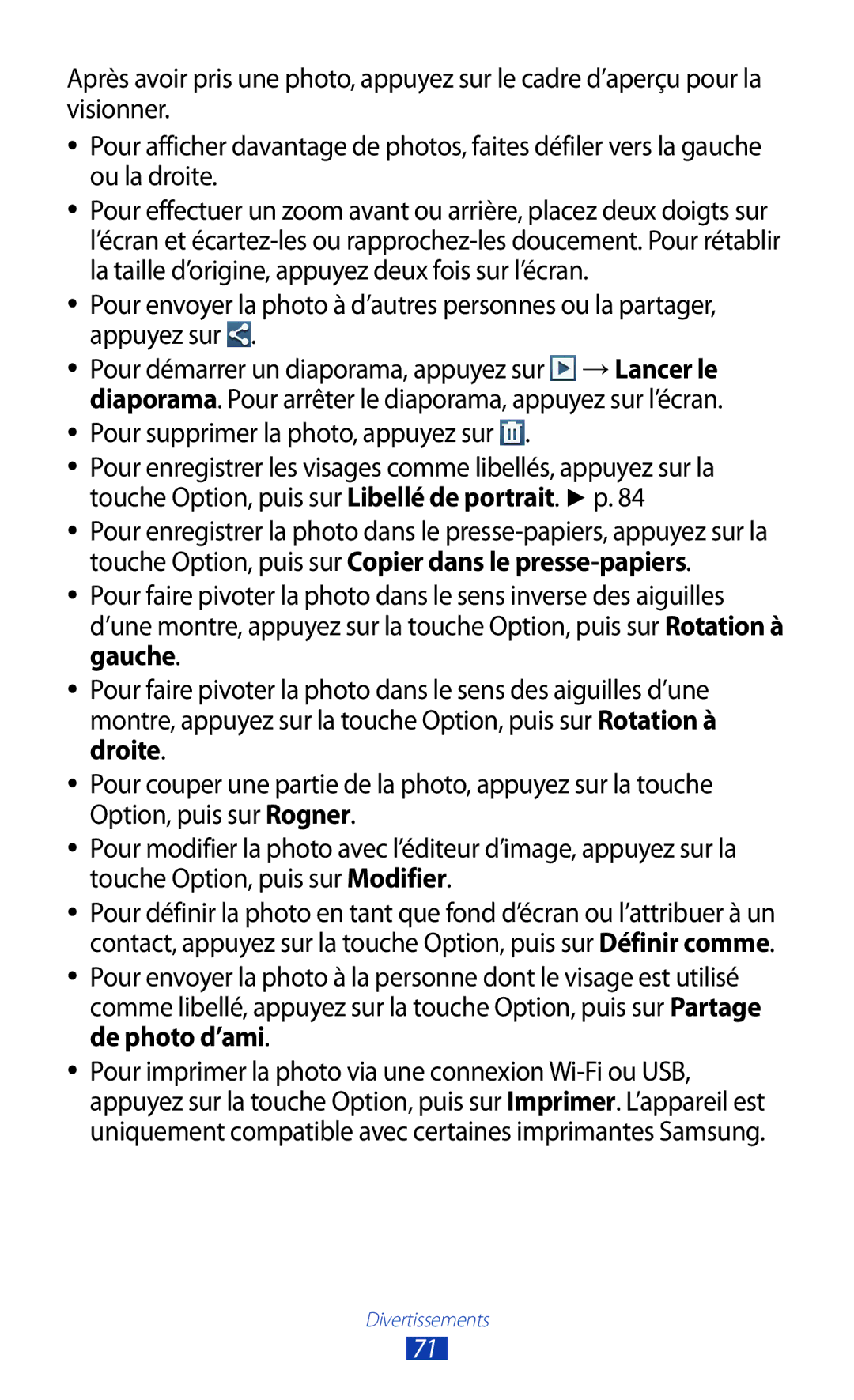Mode d’emploi
Lire avant toute utilisation
Utilisation de ce mode d’emploi
Utilisation de ce mode d’emploi
Reportez-vous à pages contenant plus d’informations
Icônes
Droits d’auteur
Marques commerciales
Propos DES Vidéos Divx Propos DE Divx VIDEO-ON-DEMAND
Démarrage
Table des matières
Informations personnelles
Divertissements
Outils
113
Dépannage 161
Guide de prise en main rapide
Contenu du coffret
Microphone
Aspect de l’appareil
››Face avant
››Face arrière
Touches
Insérer la carte SIM ou Usim et la batterie
Insérez la carte SIM ou USIM, puce orientée vers le bas
Mettre la batterie en charge
››Charger l’appareil avec un chargeur
Charge en cours
Icônes de chargement de la batterie
Réduisez la luminosité de l’écran
››Charger l’appareil avec un câble de connexion PC
››Réduire la consommation d’énergie de la batterie
Insérer une carte mémoire en option
Stockage → Démonter la carte SD → OK
››Retirer une carte mémoire
››Formater une carte mémoire
Allumer ou éteindre l’appareil
Démarrage
Utiliser l’écran tactile
Appuyer deux fois
Appuyer
Maintenir appuyé
Faire glisser
Paramètres → Affichage → Mise en veille de l’écran
Utiliser la fonction de reconnaissance des mouvements
Effleurer
Pincer
Incliner
Relever
Mettre à l’oreille
Agiter
Balayer
Retourner
Tapoter deux fois
’appareil vers l’avant
Verrouiller ou déverrouiller l’écran tactile et les touches
Pivoter
››Icônes d’information
Présentation de l’écran d’accueil
››Utiliser le volet des raccourcis
››Déplacer un élément sur l’écran d’accueil
››Modifier le mode de l’écran d’accueil
→ un mode
Ajoutez, supprimez ou réorganisez les volets
››Supprimer un élément de l’écran d’accueil
››Personnaliser le volet des mini-applications
››Ajouter ou supprimer des volets d’écran d’accueil
Ajouter un raccourci Paramètres à l’écran d’accueil
››Utiliser les widgets
Ajouter un widget à l’écran d’accueil
Paramètres → Affichage → Rotation auto. écran
Accéder aux applications
››Organiser les applications
Sélectionnez une application
Appuyez sur Enreg
››Désinstaller une application
››Télécharger une application
››Gérer les applications
Personnaliser l’appareil
››Accéder aux applications récentes
››Changer de sonnerie d’appel
››Régler le volume de l’appareil
››Changer la langue d’affichage
››Activer ou désactiver la tonalité des touches
Régler la luminosité automatiquement
››Sélectionner un fond d’écran d’accueil
››Changer la police d’affichage
››Régler la luminosité de l’écran
Déverrouillage par reconnaissance faciale
Appuyez sur Suivant → Configurer → Continuer
››Verrouiller l’appareil
Régler la luminosité manuellement
Déverrouillage par code PIN
Déverrouillage par modèle
Déverrouillage par mot de passe
››Verrouiller la carte SIM ou Usim
››Activer la fonction de traçage du mobile
Appuyez sur Message d’alerte
››Modifier le mode de saisie
Saisir du texte
Faites glisser le curseur Traçage du mobile vers la droite
››Saisir du texte avec le clavier Samsung
Appuyez sur un symbole
Appuyez sur pour passer en mode
Symbole
Symboles
››Copier et coller du texte
››Passer un appel
Appels
››Utiliser un casque ou un kit piéton
››Répondre à un appel
››Rejeter un appel
››Appeler un numéro à l’étranger
Pour passer d’un appel à l’autre, appuyez sur Permuter
Pour raccrocher, appuyez sur la touche du casque
››Utiliser des options au cours d’un appel visio
Communication
Rejet de l’appel
››Activer le mode de numérotation fixe FDN
Appuyez sur Mode de rejet automatique → une option
››Activer le rejet automatique
Vos paramètres sont envoyés au réseau
››Configurer le transfert d’appel
››Configurer la restriction d’appel
Sélectionnez l’une des entrées pour en afficher les détails
››Configurer le signal d’appel
››Personnaliser les paramètres d’appels
Journal
Rejet automatique
Signal d’appel
Rejet de l’appel En provenance des numéros de
Il est possible d’ajouter des
’appel Configurer l’appareil pour qu’il
Configurer l’appareil pour qu’il
Appels Cours d’appel Configurer l’appareil pour qu’il
Sortant Un casque Bluetooth My call sound →
Réduction du bruit
Poche
Une poche
Supplémentaires →
Votre correspondant
Code région auto
Un numéro de téléphone
Image appel visio
››Envoyer un MMS
Messages
››Envoyer un SMS
Depuis la liste des applications, appuyez sur Messages
››Afficher un SMS ou un MMS
››Écouter la messagerie vocale
Sélectionnez un e-mail
Google Mail
››Envoyer un e-mail
››Afficher un e-mail
→ Tous les messages depuis la boîte de réception
Mail
››Créer un compte e-mail
→ Transférer
››Envoyer un e-mail
Communication
››Démarrer une conversation
Google Talk
››Définir votre profil
››Ajouter un contact à votre liste d’amis
Saisissez votre message, puis envoyez-le
ChatON
Chat +
Google+
››Prendre une photo
Appareil photo
Emplacement de stockage Basculer en mode Caméscope
Modifier le mode de prise de vue
Pour supprimer la photo, appuyez sur
››Modifier le mode de prise de vue
Cartoon
Ou de configurer l’appareil photo pour qu’il
Mode focus
Photo dès qu’ils sourient
Régler la sensibilité du capteur d’images
Dans des lieux où le signal peut
Option Fonction Retardateur
Blancs Conditions d’éclairage
Réinitialiser
››Enregistrer une vidéo
Stockage
Enregistrer les photos
Modifier les paramètres du flash
Emplacement de stockage Basculer en mode Appareil photo
››Personnaliser les paramètres du caméscope
Une vidéo en mode autoportrait
Doit commencer à enregistrer une vidéo
’enregistrer normalement
Effets Appliquer un effet spécial Valeur
’exposition Luminosité Retardateur
Appuyez sur l’écran pour revenir à l’écran précédent
Lecteur vidéo
››Modifier les icônes de raccourcis
››Visionner une vidéo
Précédent appuyer dans un délai de
Sous-titre si disponible
Automatiquement le fichier suivant
Extérieure De la luminosité
Galerie
››Afficher une image
Pour supprimer l’image, appuyez sur
››Ajouter un libellé de portrait à une image
››Copier des fichiers audio sur l’appareil
Lecteur MP3
››Écouter de la musique
Enfoncée
Appuyez sur Ajouter musique
››Créer une liste de lecture
››Personnaliser les paramètres du lecteur MP3
Lecture
Music Hub
››Rechercher un contact
Contacts
››Ajouter un nouveau contact
Contacts
››Définir un numéro d’appel abrégé
››Créer une carte de visite
Depuis la liste des applications, appuyez sur Contacts →
Importer depuis la carte SIM
››Créer un groupe de contacts
Copier des contacts de la carte SIM ou Usim vers l’appareil
Copier des contacts de l’appareil vers la carte SIM ou
Sélectionnez les contacts à importer, puis appuyez sur OK
Calendrier
Importer des contacts
Exporter des contacts
Enregistrer
››Modifier le mode d’affichage
››Créer un événement ou une tâche
››Afficher un événement ou une tâche
››Arrêter ou répéter l’alarme d’un événement ou d’une tâche
Mémo
››Créer un mémo
››Afficher un mémo
Ou Coller ici
Enregistreur vocal
››Organiser les mémos dans des dossiers
››Enregistrer un mémo vocal
››Personnaliser les paramètres du mémo vocal
››Écouter un mémo vocal
100
Internet
››Parcourir une page Web
101
102
››Rechercher des informations oralement
103
››Télécharger un fichier depuis Internet
Historique
Flipboard
Game Hub
››Afficher l’historique Internet récent
105
Latitude
Cartes
106
››Rechercher un lieu
››Rechercher un itinéraire vers une destination spécifique
107
Choisissez un mode de déplacement, puis appuyez sur
Navigation
108
Rechercher des lieux
Play Livres
109
Play Films
Play Store
110
Samsung Apps
Suggest
YouTube
111
112
Recherche vocale
››Charger une vidéo
113
Connexion USB
››Connecter l’appareil avec Samsung Kies
114
››Connecter l’appareil avec le lecteur Windows Media
››Connecter l’appareil en tant qu’appareil multimédia
Wi-Fi
Wi-Fi
››Activer la fonction Wi-Fi
››Rechercher un point d’accès Wi-Fi et s’y connecter
Connecter l’appareil avec une touche WPS
››Ajouter un point d’accès Wi-Fi manuellement
Wi-Fi → Ajouter un réseau Wi-Fi
››Définir les paramètres IP statiques
117
Wi-Fi Direct
››Personnaliser les paramètres Wi-Fi
Appuyez sur Analyser Sélectionnez un appareil
››Recevoir des données via la fonction Wi-Fi Direct
Wi-Fi → Wi-Fi Direct
››Connecter votre appareil à un autre appareil
119
AllShare Cast
120
AllShare Play
››Envoyer un fichier
››Partager un fichier
121
››Lire un fichier sur un appareil distant
››Utiliser la fonction Group Play
122
››Personnaliser les paramètres AllShare Play
››Gérer les contenus d’un serveur de stockage Web
123
Partager votre connexion de données
Afficher les Sélectionner un canal de diffusion
Option Fonction
Passe
Le saisissez
125
Bluetooth
126
››Activer la fonction Bluetooth
››Rechercher un autre appareil Bluetooth et s’y connecter
››Envoyer des données via Bluetooth
127
››Recevoir des données via Bluetooth
128
››Activer les services de localisation
Connexion VPN
129
››Configurer un profil VPN
130
››Établir une connexion VPN
Afficher les
Paramètres supplémentaires → VPN
››Afficher l’historique des calculs
Calculatrice
Horloge
››Effectuer un calcul
››Ajouter une horloge mondiale
››Définir une alarme
››Arrêter une alarme
Alarme Appuyez sur Créer une alarme
››Utiliser l’horloge de bureau
››Utiliser le chronomètre
››Utiliser le minuteur
134
Téléchargements
Dropbox
Depuis la liste des applications, appuyez sur Dropbox
››Activer Dropbox
››Afficher un fichier
Appuyez sur J’utilise déjà Dropbox
136
Aide
Mes fichiers
››Formats de fichiers compatibles
137
NFC
Paramètres supplémentaires → NFC
››Activer la fonction NFC
››Lire les informations d’un tag NFC
››Envoyer des données via Android Beam
139
››Envoyer des données via S Beam
Paramètres supplémentaires → S Beam
140
Recherche Google
Outils SIM
Voice
141
Accéder aux paramètres
Utilisation des données
Définir limite données mobiles définissez une limite pour
Paramètres supplémentaires
››Mode Hors-ligne
››Réseaux mobiles
143
››Point d’accès et modem
››S Beam
Paramétrez et gérez les réseaux privés virtuels VPN
››AllShare Cast
Mode Écran d’accueil
››Kies via Wi-Fi
››Appareils à proximité
145
Mode blocage
Son
146
Affichage
Fond d’écran
Témoin lumineux
147
Stockage
Économie d’énergie
Écran de verrouillage
Services de localisation
Batterie
Gestionnaire applications
149
Sécurité
Crypter la carte SD externe
150
Configurer blocage SIM
››Clavier Samsung
Langue et saisie
››Langue
››Par défaut
152
››Saisie vocale Google
153
››Outil reconnais. vocale
››Recherche vocale
Sélectionnez un moteur de reconnaissance vocale
154
››Sortie de synthèse vocale
››Vitesse du curseur
155
Sauvegarder et réinitialiser
Ajouter compte
Mouvement
156
Accessoire
157
Date et heure
158
Accessibilité
Début/Fin d’appel
159
Options de développement
Afficher les limites d’affichage
160
Propos de l’appareil
Échelle animation transition sélectionnez la vitesse de
161
Paramètres → Sécurité → Configurer
Blocage SIM → Verrouiller carte SIM
162
Mauvaise réaction ou lenteur de l’écran tactile
163
Impossible d’appeler
164
’appareil est chaud au toucher
165
Messages d’erreur à l’ouverture de fichiers audio
166
167
168
Envoyer un e-mail via Google Mail
Tonalité de l’écran tactile
Diminuez toujours le volume avant de connecter des
Pour installer Samsung Kies logiciel de synchronisation